|
115網盤、UC網盤、新浪微盤、金山快盤、騰訊微雲、華為網盤紛紛前赴後繼,一波一波拍在了配合監管的沙灘上。關停的是網盤,但是無辜遭殃的是廣大人民群眾的「重要資源」吶! 看著小夥伴們悲痛欲絕的小眼神兒,小編要拿出自己的看家本領! 下面就由小編給大家演示,如何通過「QNAP NAS+花生殼」,輕鬆搭建私有雲盤,不用擔心資源流失!
物料準備 1.威聯通NAS 一台 案例中的設備型號為:TBS-453A 2.花生殼動態域名解析軟件 3.外網測試計算機 一台 案例中的PC系統為win7
一、啟用NAS設備FTP服務 1.通過NAS的內網IP地址打開登錄界面,輸入帳號密碼進行登錄; 註:NAS默認初始帳號密碼均為:admin 2.在首頁中,點擊「控制台」——「網絡服務」

3.啟用FTP服務
二、註冊花生殼帳號 1.登錄Oray官網(oray點com),點擊右上角註冊按鈕;
2.在註冊頁面,輸入帳號密碼,手機號以及驗證碼等相關信息,點擊註冊。
三、安裝花生殼插件 1..在NAS設備首頁,點擊APP CENTER,安裝並開啟花生殼動態域名插件
還可以選擇手動安裝,下載軟件包,APP CENTER設置中的手動安裝
2.啟動花生殼成功後,會生成一串SN碼,點擊登錄管理
3.輸入生成的SN碼與默認密碼admin登錄進入花生殼管理頁面
4.首次登錄需修改登錄密碼、填寫手機、郵箱等相關信息
5.綁定剛剛註冊的Oray帳號,完成登錄步驟
6.新註冊帳號默認贈送花生殼公網版服務,隨公網IPv4地址資源枯竭,大部分用戶沒法獲取到真實的公網IP地址。 針對這個問題,花生殼推出了內網穿透的功能,可通過登錄官網進行認證開通免費級內網穿透版測試使用;也可直接升級為內網版付費級別,提高穩定性與解析速度。
四、映射FTP服務 1.登錄開通花生殼內網穿透服務的賬號,點擊首頁中的內網映射按鈕
2.點擊右上角添加映射按鈕,輸入NAS內網IP及FTP服務端口等信息 註:FTP服務,除了添加21端口,還需添加多一個被動式端口
3.兩條端口映射添加完成,生成兩個外網訪問地址。 註:點擊編輯,將第二條內網端口與外網端口改成一致,都為22707
4.進入NAS設備「控制台」——「網絡服務」中,將被動式FTP端口如下圖修改為花生殼映射生成的外網端口:22707。起始通訊端口必須小於結束端口,所以起始端口改為27706。
五、外網訪問私有雲 1.外網主機打開FTP客戶端,輸入花生殼21端口生成的外網訪問地址or******en.vicp.cc以及端口26859 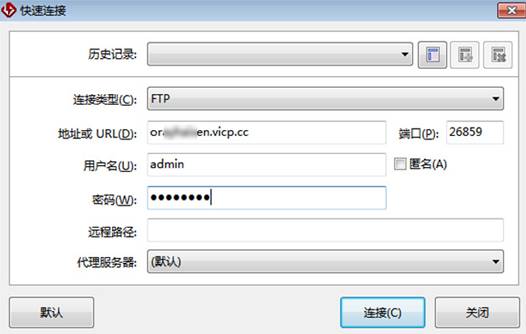
2.連接成功後,即可用訪問到NAS上的FTP服務了。
花生殼+QNAP NAS 輕鬆搭建私有雲盤就演示到這邊 有了自己的私有雲盤 還怕找不到資源?!
更多運維技巧/科技趣聞/內網穿透解決方案請關注花生殼
| 